TAXA 2023. évi 24.04-es verzió
Érvényességi dátumok
Demó verzió érvényessége: 2023.02.28.
Regisztrált verzió érvényessége könyvelő programok: 2023.11.30.
Regisztrált verzió érvényessége bérszámfejtő program: 2023.12.15.
Regisztrált verzió érvényessége számlázó programok: Nincs időkorlát
Program verzió érvényessége: 2023.12.21.
Programregisztráció
Ahogy azt már megszokhatták, a honlapunkról valamennyi programunk, így a 2023. évi is csak demo verzióban tölthető le. A demo verzió 2023. január és február keltezésű bizonylatokat fogad el. A feldolgozási határidő meghosszabbításához tehát a 2023. évi programokat is regisztráltatni kell, a regisztráció feltétele az esedékes programhasználati díjak megfizetése.
A regisztrációs eljárás részletes leírását az alábbi bejegyzésben találják:
A 24.04-es verzió fontosabb fejlesztései:
2023-tól a rögzítés megváltozott, már 1 bizonylat fejhez több bizonylat tétel is rögzíthető. Illetve a fejben már “Biz. tip.” is szerepel.
A többtételes bizonylatok rögzítésének lehetősége így megváltozott.
Kérjük felhasználóinkat, hogy az alábbi leírásokat, videókat a rögzítés megkezdése előtt tanulmányozzák át, mert az eddig megszokott módtól eltérően működik a program!
Ha problémát vagy hibát észlelnek, akkor kérjük az egyszeres@novitax.hu mail címre szíveskedjenek megküldeni. A konkrét állományi mentést javasoljuk csatolni, és a problémás bizonylatra szíveskedjenek hivatkozni. (Biz.száma, dátumok, bruttó érték, partner, jogcím…stb)
Várjuk továbbá a probléma pontos jelzését. (Pld. rossz rovatba könyvelődik, nem jó áfa bevallási időszakot érint, nem jó értékkel kerül a bevallásba illetve mi lenne a helyes….stb) Előre is köszönjük!
- Ismét aktív menüpontok
- Arányos áfa levezetés (2023.11.15.)
- Közösségi összesítő nyilatkozat A60 (2023.11.15.)
- A hazai áfa rendszerbe nem tartozó áfa analitika (2023.11.15.)
- Feladási modul: Nyitó számlák (2023.10.26.)
- Számla beolvasásnál áru analitika (2023.10.24.)
- Vevő/Szállító/Elszámolás listán adószám (2023.10.24.)
- Bizonylat tétel áttekintő dátumok (2023.10.12.)
- Kompenzálás (2023.10.06.)
- Számlák módosítása, sztornírozása (2023.10.06.)
- Számlák beolvasásánál V/T/K kódok megadása (2023.09.29.)
- Bizonylat tétel áttekintőben kiegyenlítés (2023.09.27.)
- Számlák beolvasásánál áfa kód megadása több tételhez (2023.09.27.)
- Áfa törvény 61. §. (3.) fizetendő adó megállapítása (2023.09.19.)
- Kötegelt számla rögzítés (2023.09.10.)
- Új beállítás: Ellenőrzés ablak feladás után (2023.08.23.)
- Kimutatások/Pénzforgalom: Jogcím megnevezés eredeti bizonylatról (2023.04.25.)
- Kimutatások/Naplófőkönyv vagy Pénztárkönyv : Részletes lista (2023.04.25.)
- 506 új jogcím (2023.04.19.)
- Bizonylat tétel áttekintő (2023.03.27.)
- Könyvelt számlák egyeztetése NAV adatokkal (2023.03.27.)
- Automatikus kiegyenlítés számla bizonylat rögzítésénél (03.16.)
- Azonos bizonylatszámú és dátumú bizonylatok rögzítésénél változás (2023.03.13.)
- Egyenleg ellenőrzés funkció (2023.03.07.)
- A rögzítés változásának összefoglalása
- Kezelés: Számla és pénzforgalmi bizonylatok oszlopsorrendje külön
- Bizonylat összegek
- Új jogcím : 129
- Törzsadatok/Saját jogcímek listái: Bizonylat típus
- Novitax kapcsolt: Kapcsolatfelvétel a Novitax Kft.-vel
- Bizonylatok rögzítése 2023-tól
- Számlák módosítása és sztornózása
- Bizonylatszámok és eredeti bizonylatszámok
- Előlegek és beszámításuk
- Pénzforgalmi bizonylatok
- Automatikus kiegyenlítések
- Egyéni vállalkozók devizás tételeinek rögzítése
- Bérfeladás, adók és járulékok
- Kisadózó vállalkozások rögzítése
- Társasházi rögzítések módosulása
- Jogcímek: 314,315
- 455 jogcím az összesítő jelentésben
Ismét aktív menüpontok
Folyószámla nyitás, újranyitás
Árumozgások
TFEJLH
Kimutatás/Adó/Elektronikus bevallások
F3-Bérbizonylat
2301
23KATA
Arányos áfa levezetés (2023.11.15.)
A lista már lekérhető devizás összegekkel és van XLS kimenet is hozzá.
Közösségi összesítő nyilatkozat A60 (2023.11.15.)
A lista már “Devizás összegekkel” is lekérhető.
A hazai áfa rendszerbe nem tartozó áfa analitika (2023.11.15.)
Devizás összegekkel is lekérhető
Feladási modul: Nyitó számlák (2023.10.26.)
A Bizonylatok bemásolása IpTaxból és a Bizonylatok beolvasása külső fájlból menüpontban már pipálhatóak a “Nyitó számlák” is.
Számla beolvasásnál áru analitika (2023.10.24.)
Ha a számlákon olyan tétel szerepel, amely az általános forgalmi adóról szóló törvény 6/A, B mellékletében szereplő tételeket tartalmaz, akkor a megfelelő áfa kód választása esetén az áruanalitika tölthető a köztes felületen is.
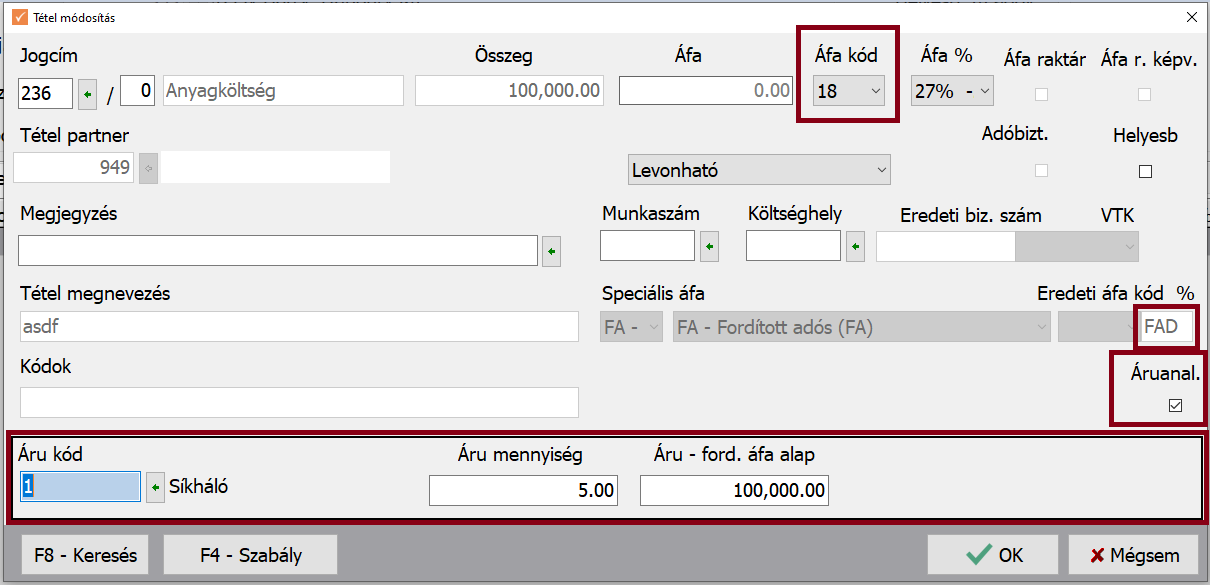
Vevő/Szállító/Elszámolás listán adószám (2023.10.24.)
A lista már kérhető “partner adószámmal”. Illetve az excel export is tartalmazza a partner adószámát.
Bizonylat tétel áttekintő dátumok (2023.10.12.)
Ügyfeleink kérésére már ebben a menüpontban is látszódik az Áfa telj. dátum, Biz.telj.dátum és a Tétel dátum is.
Kompenzálás (2023.10.06.)
Számlák módosítása, sztornírozása (2023.10.06.)
A változás lényege:
Új menüpont a “Nyitás/Külső bizonylatok (65M-02-K)”. Itt a felhasználó olyan számlák adatait tudja berögzíteni, amelyek a Nyitás/Folyószámla menüpontban nem szerepelnek, mert már előző évben kiegyenlítésre kerültek. A módosító számla rögzítésénél is lehetséges tétel szinten az “Egyéb” gombon “Ctrl+Shift+F3 65M-02-K” használatával rögzíteni az alap számla adatait. De ha a felhasználó már megtette a “Nyitás/Külső bizonylatok (65M-02-K) menüpontban , akkor a módosító számla rögzítésénél már csak kiválasztania kell.
Azoknál a számláknál, – melyek szerepelnek a Nyitás/Folyószámla menüpontban, mert nem kerültek kiegyenlítésre, vagy a felhasználó felvitte a kiegyenlítéssel együtt – lehetőség van tétel szinten az “Egyéb” gombon “Ctrl+Shift+F4 65M-02-K nyitó” használatával felrögzíteni a módosítandó számla/számlák adóját és alapját.
Számlák beolvasásánál V/T/K kódok megadása (2023.09.27.)
A számlák beolvasásánál már lehetőség van a V/T/K kódok megadására.
A könyvelési szabályok (F4) felvitelénél is már választható érték a VTK jel.
Bizonylat tétel áttekintőben kiegyenlítés (2023.09.27.)
Már látható a kiegyenlítés is a menüpontba belépve.
Számlák beolvasásánál áfa kód megadása több tételhez (2023.09.27.)
Több tételes számlákhoz ugyan az az áfa kód is megadható F6 Kitölt használatával.
Áfa törvény 61.§. (3.) fizetendő adó megállapítása (2023.09.19.)
Felhasználóink az áfa törvény 61. (3.) paragrafusa alapján a fizetendő adó megállapításának napjának számítását állíthatják a Beállítások/Adó beállítások /Áfa fülön. Külön beállítási lehetőség az előző évi (nyitott számlák miatt) illetve a tárgyévi napok száma. Ha a felhasználó átállítja a napok számát, akkor a program figyelmeztet.
„A fizetendő adó határidejének változtatása miatt a már elkészült áfa bevallások megváltozhatnak! Biztosan átállítja?”
Kötegelt számla rögzítés (2023.09.10.)
Ha egy módosító számla több tárgyévi számlára hivatkozik, több tárgyévi számlát módosít, akkor a felhasználó az alábbi új funkcióval rögzítheti.
A bizonylat fejben a kimenő és bejövő számlánál is a partner megadása után az „Egyéb” gombon választhatja a „Számla módosítás/sztornó” lehetőséget.
A megjelenő felületen pipálni szükséges a „Kötegelt módosító”-t.
A pénzügyi rendezés nem választható a továbbiakban. A Tételek bemásolása választható.
A felhasználó kiválaszthatja, hogy melyik számlát módosítja és jelöli a „Tételek bemásolása” lehetőséget, akkor a kiválasztott számla tételei automatikusan bemásolódnak.
Ha a módosító számla további alapszámlát is módosít, akkor a felhasználónak kell felvinni a következő tételt és alul az „Alap számla” mezőnél választhatja ki az alap számlát hozzá.
Nem szükséges alap számlát választani a „Kötegelt módosító” jelölése után, a tételbe lépve és tétel rögzítés után az „Alap számla” mezőnél is hivatkozhat a felhasználó az alap számlára.
Ha az alap számlát a felhasználó már módosította (akár több módosítással is) úgy, hogy a számlalánc értéke nulla, és tovább szeretné módosítani, akkor azt úgy teheti meg, hogy a „Nyitott számlák”-tól kiveszi a pipát.
Jelenleg a tárgyévi számla a továbbiakban is csak 1 előző évi számlát tud módosítani úgy , hogy az összesítő jelentésre is rákerüljön. (Tételben „Egyéb” Ctrl+ Shift + F3 65M-02-K)
Nincs lehetőség olyan módosító számla rögzítésére, amely tárgyévi és előző évek számláját is módosítja és az összesítő jelentésen is helyesen szerepel.
Ha az előző évi számla, amelyet módosítanának nem került átnyitásra, mert már előző évben rendezve volt, akkor a felhasználó rögzítheti a „Nyitás/Folyószámla” menüpontban és a kötegelt számla rögzítésénél mint Alap számla kiválaszthatja. Illetve az átnyílt előző évi számlák is választhatóak, de egyik esetben sem kerülnek rá az összesítő jelentésre.
A fejlesztések folyamatban vannak. (Lsd. fent 2023.10.06-nál!)
Eredmény kalkulátor (2023.06.05.)
Eredménylevezetés (SZJA) (2023.06.05.)
Új beállítás: Ellenőrzés ablak feladás után (2023.08.23.)
A programon belül a Beállítások/Cégbeállítások Feladás fülön új lehetőség az “Ellenőrzés ablak feladás után” választása.
Ügyfeleink kérésére kivettük a kötelező ellenőrzést a feladások esetében, mivel a program fejlesztése után a “Teljes bizonylatállomány ellenőrzése” már nem szükséges.
Ha a felhasználó szeretné , hogy a feladás után az ellenőrzés ablak megjelenjen, akkor a beállításoknál ezt tudja jelölni.
Ha nincs újrafeladás, azaz feladott bizonylat törlése és újra feladása nem történik, akkor nem szükséges az ellenőrzés. Ha van újrafeladás, akkor legalább a Feldolgozás részét kell futtatni az ellenőrzésnek, ami rövidebb ideig tart, mint egy Teljes bizonylatállomány ellenőrzése. A program ellenőrzi, hogy szükséges-e a Feldolgozás futtatása, és ha igen, akkor automatikusan elindítja. Ha a beállításoknál az új lehetőséget jelöli a felhasználó, akkor a program megjeleníti az ellenőrzés ablakot és automatikusan beállítja a javasolt pozíciót, ami “Nincs ellenőrzés” vagy “Feldolgozás” lehet, mert a “Teljes bizonylatállomány ellenőrzése” már nem szükséges. Természetesen a felhasználó ezt is választhatja.
Kimutatások/Pénzforgalom: Jogcím megnevezése eredeti bizonylatról (2023.04.25.)
Jelölése esetén a kiegyenlítések (szállító,vevő) esetében az alap számla jogcíme szerepel * jelöléssel.
Például ha a bejövő számla jogcíme 236, akkor a kiegyenlítésénél a listán “Anyagköltség*” szerepel.
Ügyfeleink kérésére került bele ez a lehetőség, mert az azonnali kiegyenlítéssel a pénzforgalmi listákon nem számlakiegyenlítés szerepelt az előző években.
Lehetőség van még a “Bővített” jelölésére is. Ilyenkor a listán nem csak a kiegyenlítő bizonylat Biz. száma és Er.bsz-a szerepel, hanem az alap bizonylat (számla) számai is.
Kimutatások/Naplófőkönyv vagy Pénztárkönyv : Részletes lista (2023.04.25.)
A pénzforgalmi listához hasonlóan, ha a naplófőkönyv vagy pénztárkönyv listát, ha a felhasználó “Részletes” jelöléssel kéri, akkor a a kiegyenlítések (szállító,vevő) esetében az alap számla jogcíme szerepel * jelöléssel. Ha az “Eredeti bizonylatszámmal” is jelölésre kerül, akkor a listán nem csak a kiegyenlítő bizonylat iz. száma és Er.bsz-a szerepel, hanem az alap bizonylat (számla) számai is. Ügyfeleink kérésére került bele ez a lehetőség, mert az azonnali kiegyenlítéssel a naplófőkönyv/pénztárkönyv listákon nem számlakiegyenlítés szerepelt az előző években.
506 új jogcím (2023.04.19.)
Be nem számító adott előleg új jogcímet felhasználóink kérésére hoztuk létre.
Az adott előlegek esetében már ez is választható. Be nem szám.kiadás rovatba könyvelődik. 520 jogcímen végszámlába beszámítható. Javasoljuk például a több tételből álló beruházások használatánál, ha a felhasználó nem szeretné a beruházás mindent tételét eszköz analitikán keresztül vezetni.
Bizonylat tétel áttekintő (2023.03.27.)
A menüpontoknál a bizonylat áttekintő menüpont neve és működése változott.
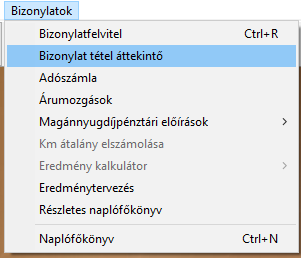
Ebben a menüpontban a bizonylatok tételenként kerülnek kimutatásra.
A Bizonylat felvitelnél az üres bizonylat számon viszont továbbra is megjelenítésre kerülnek a bizonylatok, de nem tételesen.
Az új menüpontban lehet szűrni például jogcímre vagy tétel összegre is.
Könyvelt számlák egyeztetése NAV adatokkal (2023.03.27.)
A feladási modulon belül új menüpont a “Könyvelt számlák egyeztetése NAV adatokkal.”
Az időszak beállítását alapul véve lekérésre kerül a NAV-tól az adott pillanatban érvényes adatszolgáltatások. Ezért a “Kapcs. adatok”-nál” az alábbiakat meg kell adni:
- Technikai felhasználónév
- Technikai jelszó
- Aláírókulcs
- Cserekulcs
Az adatok megadása utána program eléri a NAV rendszerét.
XLS lista fog készülni, mely a lapfüleken különböző adatokat fog tartalmazni.
- NAV-tól érkezett, könyvelésben nem talált
- Könyvelésben talált, NAV-tól nem érkezett
- Eltérő számlaérték
- Duplikált bizonylatok
- Könyvelt bizonylatok
Automatikus kiegyenlítés számla bizonylat rögzítésénél (2023.03.16.)
A Beállítások/Kezelésnél új lehetőség az “Automatikus kiegyenlítés használata alapértelmezettként” jelölése.
Ha a felhasználó jelöli ezt a beállítást, akkor minden Bank pénzforgalmi helyre rögzített kimenő számla vagy bejövő számla biz. tip. bizonylat rögzítésénél feljön egy lehetőség ahol megadhatóak az alábbiak:
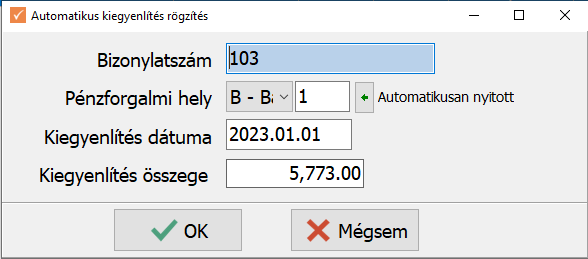
A “Bizonylatszám”-hoz automatikusan beíródik a rögzített bizonylat biz.szám., a pénzforgalmi helynek a fejben megadott pénzforgalmi hely. Kiegyenlítés dátuma automatikus a “Dátum”-ból töltődik. A kiegyenlítés összege pedig a bizonylat teljes összegét jeleníti meg. Ezek módosíthatóak.
Ha a felhasználó nem szeretné az összes bizonylat rögzítésénél ezt a funkciót használni, akkor a Kezelésben ne jelölje “Automatikus kiegyenlítés használata alapértelmezettként” lehetőséget. A bizonylat fejben a “Minősítés”-re kattintva választhatja az “Automatikus kiegyenlítés (F4)”-et . A fejben nyomott F4 is és a tételben nyomott F4 billentyű is lehetővé teszi az automatikus kiegyenlítését a rögzített számlának.
Pénztár pénzforgalmi helyre csak egyszerűsített, azonos dátumú készpénzes számlák rögzíthetőek. A nem azonos dátumú készpénzes számlákat bank pénzforgalmi helyre lehetett rögzíteni, számla biz. tip. beállítással, és pénztár pénzforgalmi helyről kellett kiegyenlíteni (207 vagy 470).
Mostantól lehetőség van az új funkció használatával az ilyen számlák kiegyenlítésének azonnali rögzítésére is úgy, hogy pénzforgalmi helynek “Automatikus kiegyenlítés rögzítés”-nél pénztárat ad meg a felhasználó.
Azonos bizonylatszámú és dátumú bizonylatok rögzítésénél változás (2023.03.13.)
Ügyfeleink kérésére azonos bizonylatszámon és dátumra enged a program rögzíteni az alábbi feltételekkel.
Számla (kimenő és bejövő) csak 1 azonos bizonylatszámú és dátumú szerepelhet az állományban. Pénzforgalom bizonylatokból viszont több is.
Ha már van számlaként rögzített bizonylat, és ugyan ilyen bizonylatszámú és dátumú pénzforgalmi bizonylatot rögzít a felhasználó, akkor program vagy a számla módosítását engedi, vagy választható az “Új felvitel”. Választásakor a biz. tip. automatikusan “Pénzforgalom” lesz.
Ha a könyvelési állományban már több azonos bizonylatszámú és dátumú bizonylat (pénzforgalom) van rögzítve, akkor a Módosítás vagy Törlés gombra a browser jön fel és onnan választhat a felhasználó, hogy melyik bizonylatot szeretné a felhasználó módosítani vagy törölni.
Egyenleg ellenőrzés funkció (2023.03.07.)
A bizonylat fejben lehetőség van az Egyéb gombra kattintva és F6 gombot választva megadni a nyitó és záró értékeket. A program számolja, hogy a rögzített tételekkel az egyenleg eléri -e a megadott értéket. Ha eltér a záró érték (Eltérés = Záró- Aktuális záró), akkor figyelmeztet. A bizonylat az eltérés ellenére is lezárható.
A rögzítés változásának összefoglalása
A programban már 1 bizonylat fejhez több tételt is tud rögzíteni a felhasználó.
A bizonylat típusok: bejövő számla, kimenő számla, pénzforgalom.
Pénztár pénzforgalmi helyre csak úgy lehet számlát rögzíteni, ha az összes dátuma a számlának azonos. (Pénzforgalmi hely : Pénztár , Biz. tip: kimenő számla vagy bejövő számla) Ezeket a számlákat már nem kell külön kiegyenlíteni. Jogcím irányának megfelelően növelik vagy csökkentik a pénztár egyenlegét.
Pénztár pénzforgalmi hely és pénzforgalom bizonylat típussal például számla rendezések pénztárból (207,470) vagy hitel, kölcsön rendezések pénztárból 510 jogcímen rögzíthetőek, illetve olyan jogcímek, amelyek csak pénzforgalmon keresztül rögzíthetőek.
Pld: 149,157,460,319,143 (149 egyéb szervezetek jogcím törzsében folyószámlás)
Ezek a fenti jogcímek bank pénzforgalmi helyről is használhatóak természetesen, nem csak pénztár pénzforgalmi helyről.
Pénztár pénzforgalmi helyre pénzforgalomként csak egyirányú tételek rögzíthetőek, azaz vagy csak bevételek vagy csak kiadások. Tehát a tételben a jogcímek azonos irányúak lehetnek.
Minden esetben partner megadása szükséges a bevételekhez is és a kiadásokhoz is. (Pénztárgépes bevétel esetén pld. “Pénztárgép partner”) A “Kezelés”-ben a “Partner ismétlése előző tételből” könnyíti a rögzítést.
Azok a készpénzes számlák, amelyek dátumai nem azonosak a felhasználó úgy tudja rögzíteni, mintha átutalásos számlák lennének (B pénzforgalmi hely és kimenő vagy bejövő biz. tip.) Kiegyenlíteni a pénztár pénzforgalmi helyről tudja pénzforgalom biz.tip. beállítással.
A többi számla mind B pénzforgalmi helyre könyvelendő megfelelő – kimenő vagy bejövő számla típus kiválasztásával.
A bank könyvelésekor 1 bizonylat fejhez már több tételt is rögzíthet a felhasználó, tehát például a tárgynapi összes banki eseményt.
A bank könyvelésekor egyenlítheti ki a számlákat is. (207,470)
Lehetőség van az Egyéb gombról az “Automatikus kiegy” Ctrl+F4 funkció használatára több számla kiegyenlítése esetén partnerenként.
Bizonylatszám javaslatok: számlák rögzítésénél a számlák számlaszáma.
Beolvasásnál ez az eredeti bizonylatszám mezőbe kerül automatikusan.
Banki kivonatok rögzítésénél a bank kivonat sorszámát javasoljuk megadni.
Pénztárkönyv és naplófőkönyv listán számla kiegyenlítésnél a pénzforgalmi hely bizonylat száma látható, de lekérhető mindkét lista “Eredeti bizonylatszámmal.”
Mivel több tételes is rögzíthető egy bizonylathoz, így az áttekintőben (Bizonylatok/bizonylat felvitel-bizonylatszám üres- enter!) a keresés is változik. Nem lehet jogcímre keresni, mert egy bizonylaton több jogcím is előfordul. A “Tételek”-re kattintva azonban láthatóak a bizonylat tételei.
A bizonylatba belépve a bizonylat tételeinél használható az F8 billentyű hasonlóan mint az áttekintőben.
A Bizonylatok/Bizonylat tétel áttekintő menüpontban viszont már részletesebben is kereshet a felhasználó. Pld. jogcímre.
Bővebben: Bizonylat tétel áttekintő (2023.03.27.)
Alább a verzió információban illetve a tudástárban , videótárban bővebb információk is olvashatóak, láthatóak a leírtakkal kapcsolatosan.
Kezelés: Számla és pénzforgalmi bizonylatok oszlopsorrendje külön
Lehet állítani a bizonylatok oszlopsorrendjét. Ha a felhasználó a számla típusú és pénzforgalmi típusú bizonylatoknál ezt eltérően kívánja beállítani, akkor lehetősége van ezt a Kezelésben jelölni. Az oszlopokra kattintva az oszlopok áthelyezhetőek az áttekintőnél és a bizonylatnál is.
Bizonylat összegek
Ügyfeleink kérésére a számláknál az összeg előjellel lesz megjelenítve.
A pénzforgalmi bizonylatoknál nem.
Új jogcím 129
Non profit társaság új jogcím a 129 Tagdíj bevételek (pforg). A 128 régi jogcímet kimenő bizonylat típussal lehet rögzíteni. Az új jogcímet pénzforgalom bizonylat típussal is.
Törzsadatok/Saját jogcímek listái: Bizonylat típus
A listára már a rovat megnevezésen kívül a bizonylat típus is választható.
Novitax kapcsolt: Kapcsolatfelvétel a Novitax Kft.-vel
Bizonylatok rögzítése 2023-tól
Számlák módosítása és sztornózása
Bizonylatszámok és eredeti bizonylatszámok
Előlegek és beszámításuk
Pénzforgalmi bizonylatok
Automatikus kiegyenlítések
Egyéni vállalkozó devizás tételeinek rögzítése
Bérfeladás, adók és járulékok
Kisadózó vállalkozások rögzítése
Társasházi rögzítések módosulása
A társasházi túlfizetések jogcíme megváltozott a törzsadatoknál.

A pénzforgalom könyvelésekor ezeket a jogcímeket kell már használni 2023-tól.
2022. évi záró túlfizetések a nyitásnál automatikusan már a 490 jogcímre nyílnak át.
Jogcímek: 314,315
A fenti két jogcím a 271 jogcímre nyílik át.
2023-ban a 314 és 315 jogcím már csak pénzforgalmi bizonylat típussal, mint pénzforgalom rögzíthető.
Ügyfeleink kérdezték, hogy mely jogcímekre lehet pénzforgalmon keresztül könyvelni, amelyek azonnal adóköteles/nem adóköteles bevételek/kiadások:
Pénzforgalmon keresztül is könyvelhető adóköteles illetve nem adóköteles bevételek és kiadások: 149,157,460,319, 143
455 jogcím az összesítő jelentésben
A jogcímre könyvelt tétel akkor kerül az összesítő jelentésbe, ha a bizonylaton csak ez a tétel szerepel és a fejben és tételben is azonos partner van megadva. A jogcímre könyvelt értékből számítódik az áfa alap. Egyéb eseteket a program nem kezelni. A jogcímre többtételes bizonylaton ne könyveljenek a fentiek miatt.
Módosult! Akkor is a jelentésbe kerül, ha többtételes pénzforgalmi bizonylaton van könyvelve a jogcímre. Nem kerül összevonásra a többi tétellel. És az ott található eredeti bizonylatszám kerül rá a jelentésre.
A program elindítása
A programot telepítő rendszer a telepítés során minden évben létrehozza a programrendszert elindító parancsikont, amelyből a program indítható. A program elindítása után ajánlatos kitölteni a felhasználói adatokat, valamint áttekinteni a program alapbeállításait.
A program sikeres telepítése, és első elindítása után jelenik meg a most látható kiegészítő dokumentáció, amely a „Információ / verzió információ” menüpontban bármikor megjeleníthető, nyomtatható.
A forgalmazó NOVITAX Kft. a Win-Tax rendszerből minden évben új verziót készít, az évenkénti verziók eltérő adatbázisokban kezelik az adatokat. A megoldás előnyei közé tartozik, hogy az évenkénti adatbázisok csak egy meghatározott méretig növekednek, valamint az, hogy egy időben lehet dolgozni több évi verzióban. Az éves adatbázisokat az egyik évről a másikra a menükezelő Cégnyitások / Gépi nyitás (előző évből) funkcióval kell átnyitni.
Beállítások a helyes nyitáshoz
2022-ben is beállítható a könyvvezetés/adózás fülön a vállalkozás következő évi paraméterei:
- Köv. évi pénzforgalmi áfa
- Köv. évi áfa alanyi mentesség
- Könyvvezetés a köv. évtől
- Adózási mód a köv. évtől
Ha a felhasználó már 2022-ben pontosan megadta az adatokat, akkor a nyitás megfelelő lesz. Természetesen a 2023. év megnyitásakor is megadhatók az alap adatok.
Ebben az esetben a könyvvezetés, adózás fülön kérjük felülvizsgálni az összes beállítást.
Figyelem!
Hibás nyitás esetén a forgalmazó sem tudja a nyitási módosításokat változtatni. Hibás nyitás esetén a céget újra kell nyitni és könyvelni.
Cégformák :
- Normál / Kata (egyszeres)
- Előtársaság
- Felszámolás alatt
- Végelszámolás alatt
- Őstermelő
- Eltérő üzleti év
- Eltérő üzleti év
- Magánszemély
- Kisvállalati adó
- VA utáni normál
- Va utáni kiva
Kézi nyitásnál:
Normál / Kata (egyszeres) cégformával kell megnyitni azokat
- a társaságokat , amelyek továbbra is társasági nyereségadóval adóznak.
- az egyéni vállalkozókat, magánszemélyeket akik a szja törvény hatálya alá tartoznak
- az egyéni vállalkozókat amelyek 2023. 01.01-től a kata hatálya alá bejelentkeztek
Kisvállalati adó cégformával kell megnyitni azokat a
- társaságokat, amelyek 2023. 01.01-től a kiva hatálya alá bejelentkeztek.
Vállalkozási forma nem változott.
Egyéni cég felelőssége nem változott.
Könyvvezetés módja lehet egyszeres és kettős.
Pénzforgalmi áfa: pipálandó, ha a vállalkozás pénzforgalmi áfát választott. Ha a pénzforgalmi áfából a kikerül, akkor a „Kilépés” és a „Pf.kilépés oka” kitöltendő.
Kisvállalati adó belépés és kilépés: tárgyév esetén megadása kötelező.
Alanyi mentesség és TAO lezárásának dátuma fontos, megadása kötelező.
Egyszeres könyvvitel esetén a könyvvezetés, adózási mód/adózási mód2 megadása kötelező.
Egyéni vállalkozónál a vállalkozás jellegét meg kell adni.
Az a vállalkozó, aki belép a kata hatálya alá a belépés dátumát meg kell adnia, illetve ha kikerül, akkor a kilépés dátumát és okát is.
Példák a nyitásra:
Taos társas vállalkozás kivát választ.
Cégforma feltétlenül „Kisvállalati adó” legyen.
Ha a társaság átlép a kiva hatálya alá vagy már kivásnak alakul, de onnan évközben kiesik, újra tao-s lesz, akkor „évközi nyitással” nyithatja meg a következő időszakot úgy, hogy a cégformának Normál / Kata (egyszeresnek) kell lennie.
Az egyéni vállalkozások egy adóéven belül kezdhetnek vszja-sként majd áttérhetnek a kata hatálya alá és onnan vissza is térhetnek a szja hatálya alá.
Lehetséges, hogy az adóévet katásként kezdik és onnan térnek át újra a szja hatálya alá.
A program minden adózási időszakot egy állományban kezel, de az adózási időszakokat pontosan vezetni kell, hogy a kata bevételi nyilvántartás és az 53 bevallás helyesen elkészülhessen.
Ezeknek a vállalkozásoknak a cégformájuk Normál / Kata (egyszeres) marad egész időszak alatt. A szja-s időszak adózási módja pedig az adózási módnál állítandó..
A képernyőn látható „Lista” gombbal a vállalkozási adatok listázhatók, az „Átalakulás” gombbal a vállalkozás neve és az adószám utolsó három jegye változtatható, az „Adatkeresés” gombbal pedig a cégadatok kiválasztott mezőjét jeleníti meg a program.
Gépi nyitás
A gépi nyitás elindítása előtt az előző évi állományon javasoljuk az összes ellenőrzési funkció lefuttatását és az esetleges hibák javítását. A nyitás csak hibátlan állomány esetén lesz sikeres.
Gépi nyitás kezdeményezése a menükezelőben
A rendszer integráltságából következően az egyik évről a másik évre történő átnyitást a menükezelőben kell kezdeni a „Cégadatok – Cégek – Nyitás (előző évből)” funkcióval. A funkció első elindítását követően (amikor még a nyitandó cég még nem szerepel az aktuális évben) a program átnyitja a cégadatokat, a következők szerint:
A menükezelő gépi nyitás funkciójának elindítása után megjelennek az előző évben könyvelt vállalkozások, amelyekből ki kell választani a nyitandó céget (az aktuális cégen nyomott Enter).
A Cégadatokat ellenőrizni kell!
A cégadatok nyitásakor az adózási formák miatt figyelni kell a cégformát, vállalkozási formát és az adózási módot.
Figyelem!
Hibás nyitás esetén a forgalmazó sem tudja a nyitási módosításokat változtatni. Hibás nyitás esetén a céget újra kell nyitni és könyvelni.
Az előző könyvelési év adatai alapján a program bejelöli a nyitható modulok adatállományait, amelyek egyszeres könyvvitel esetén általában a TAXA,/NTAX/IPTAX és a BÉR programok. A képernyőből való továbblépés után a menükezelő egymás után elindítja a bejelölt programokat, a nyitás további lépései az egyes programok dokumentációjában találhatók.


